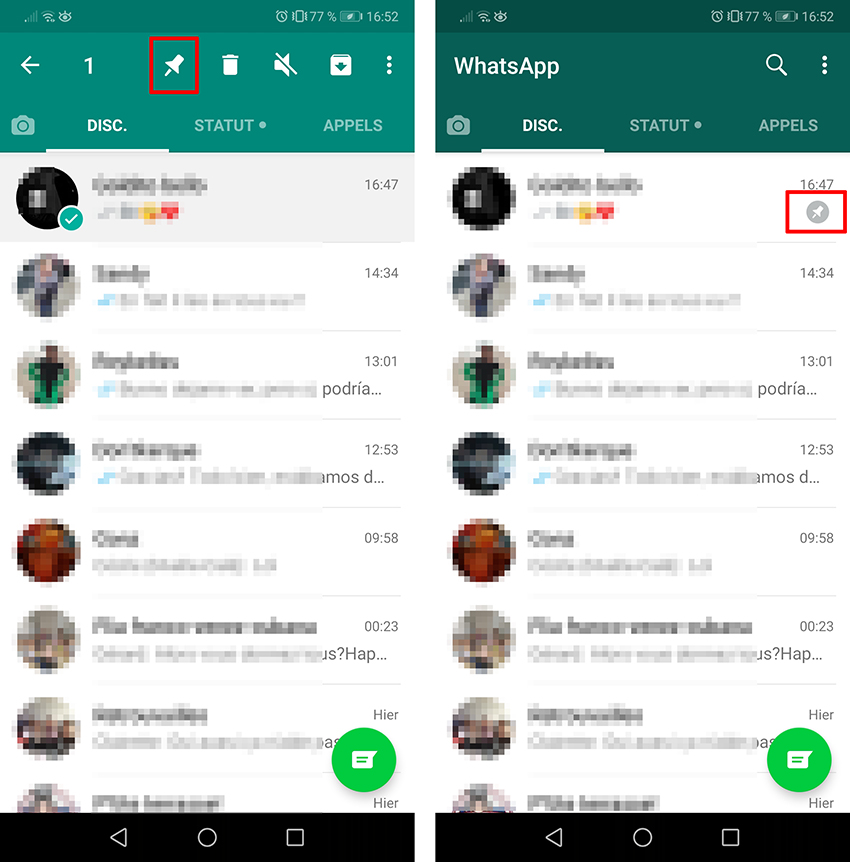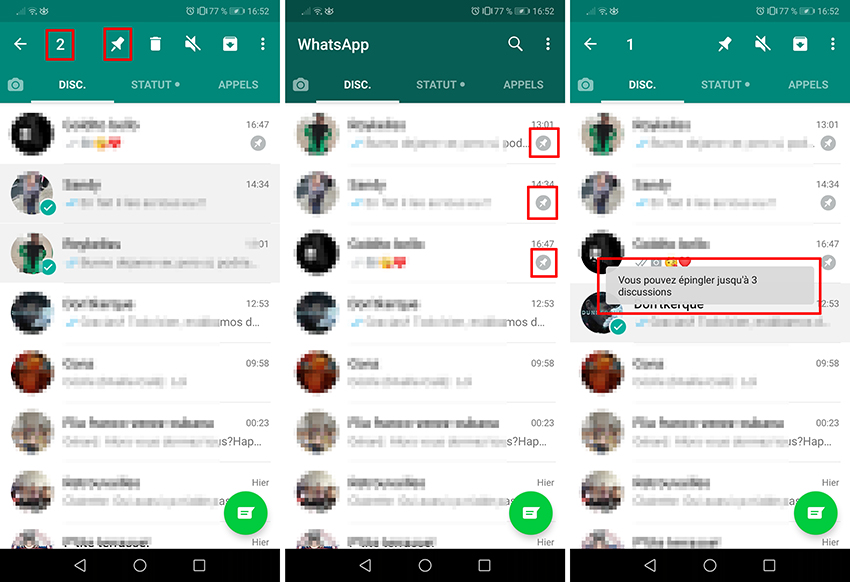Comment épingler un chat dans WhatsApp et créer un raccourci sur l’écran d’accueil
WhatsApp étant l’application de messagerie la plus populaire, pouvoir mettre en favori les chats/contacts que nous utilisons le plus souvent est une fonctionnalité dont elle ne pouvait pas passer à côté. Ainsi, vous pouvez épingler les chats afin de ne jamais manquer un message ou une alerte de vos proches.
Encore mieux, vous avez même la possibilité de créer un raccourci sur votre écran d’accueil ! Envoyez des messages aux contacts les plus courants sera alors encore plus rapide et pratique !
Aujourd’hui, nous vous montrons dans ce tutoriel comment épingler un chat dans WhatsApp et créer un raccourci sur l’écran d’accueil. Vous allez voir, il n’y a rien de compliqué !
Comment épingler un chat dans WhatsApp
Certes, trouver des contacts à partir d’une liste de contacts WhatsApp sans fin est toujours frustrant. Cependant, en suivant les étapes ci-dessous, vous apprendrez à épingler un chat dans WhatsApp afin de ne plus avoir à parcourir la liste de chats.
– Lancez l’application WhatsApp. Si vous n’avez pas la dernière version, veuillez mettre à jour l’application sur votre téléphone Android via le lien en fin d’article.
– Ensuite, choisissez le contact que vous souhaitez épingler et appuyez longuement dessus. Une icône en forme d’épingle apparaîtra en haut de l’écran WhatsApp. Appuyez dessus.
– Cela épinglera le contact sélectionné et vous verrez toujours ce contact épinglé en haut de la liste de discussions. Chaque chat épinglé aura une icône d’épingle de tableau ajoutée.
A noter : Un maximum de trois chats WhatsApp peuvent être épinglés. Si vous essayez d’épingler plus de chats, vous recevrez un message « Vous ne pouvez épingler que jusqu’à 3 contacts« .
Comment créer un raccourci WhatsApp sur l’écran d’accueil
WhatsApp a plus à offrir que d’épingler des chats. Vous pouvez également créer un raccourci WhatsApp sur l’écran d’accueil pour vos favoris.
En utilisant ce raccourci, vous pouvez ouvrir directement la fenêtre de conversation.
– Lancez WhatsApp sur votre téléphone Android.
– Appuyez longuement sur le contact de chat que vous souhaitez avoir comme raccourci sur l’écran d’accueil. Appuyez maintenant sur l’icône d’options (trois points verticaux) en haut à droite de la fenêtre.
– Dans le menu déroulant, cliquez sur Ajouter un raccourci de discussion.
– Ensuite, appuyez sur Ajouter pour obtenir le raccourci du contact sélectionné sur l’écran d’accueil.
En utilisant ces étapes simples, vous pouvez épingler un chat dans WhatsApp et créer un raccourci WhatsApp sur l’écran d’accueil. Ce sont 2 fonctionnalités très pratiques de WhatsApp.

WhatsApp Messenger
WhatsApp Messenger est une application de communication qui permet aux utilisateurs d‘envoyer des messages, des vidéos, des images et des notes audio à des contacts, y compris les numéros internationaux sans frais supplémentaires.